– Quảng cáo –
Arch Linux là một bản phân phối rất tối giản, không có GUI (Giao diện người dùng đồ họa), do đó sử dụng dòng lệnh để vận hành. Do đó, hệ điều hành này nhằm nhắm mục tiêu đến những người dùng cao cấp muốn xây dựng hệ điều hành Linux tùy chỉnh của riêng họ với môi trường Desktop mà họ thích.
Yêu cầu hệ thống Arch Linux
Chính thức, Arch Linux không có yêu cầu hệ thống vì cả hai hệ thống 32 hoặc 64 bit đều được hỗ trợ bởi nó và là một dòng lệnh với cơ sở tối thiểu, nó có thể được cài đặt trên bất kỳ máy tính hoặc máy ảo hiện đại nào, trừ khi và cho đến khi bạn đang có kế hoạch để có GUI hoặc ứng dụng tùy chỉnh trên đó. Tuy nhiên, vẫn nên có ít nhất:
| Bộ xử lý | CPU 32/64 bit |
| Bộ nhớ truy cập ngẫu nhiên (RAM) | 512 MB (2 GB đề nghị) |
| Dung lượng đĩa cứng | 1 GB (20 GB đề nghị) |
Các bước để cài đặt GUI Gnome trên Arch Linux
Tùy thuộc vào môi trường máy tính để bàn nào bạn cài đặt sau này, bạn có thể cần các yêu cầu hệ thống cao hơn, ví dụ ở đây chúng tôi sắp cài đặt GUI Gnome cần cài đặt 1.5 GB RAM (bộ nhớ hệ thống) và 10 GB lưu trữ miễn phí để làm việc thích hợp.
Bươc 1: Nếu bạn không có Hệ điều hành Linux trên hệ thống của bạn sau đó bạn có thể xem hướng dẫn của chúng tôi về Cách cài đặt Arch Linuxtuy nhiên, nếu bạn đã tải xuống và thiết lập nó thì chỉ cần chuyển sang tiếp theo để nhận GUI.
Bươc 2: Cập nhật hệ thống các gói mới nhất của nó:
pacman -Syu
Bươc 3: Đầu tiên cài đặt Xorg là máy chủ hiển thị trên Arch, đây là phần cốt lõi giúp hệ thống của chúng tôi xử lý và kết nối các card đồ họa, màn hình hiển thị và các thiết bị đầu vào. Vì vậy, trước khi có được Gnome, điều quan trọng là phải có Máy chủ X trên Linux.
pacman -Sy xorg xorg-máy chủ
Bươc 4: Sau Triển khai máy chủ X, sử dụng lệnh đơn dưới đây để cài đặt GUI Gnome cơ bản trên Arch Linux.
pacman -S gnome
Lệnh trên sẽ chỉ cài đặt giao diện máy tính để bàn Gnome cơ bản nếu bạn cũng muốn cài đặt các ứng dụng Gnome như trình soạn thảo văn bản, trình quản lý đĩa và hơn thế nữa. Sau đó, thay vì sử dụng ở trên:
pacman -S gnome gnome-thêm
Bươc 5: Một khi tải xuống và thiết lập Gnome DE đã xong, sử dụng lệnh này để bắt đầu và bật trình quản lý hiển thị gnome cho Arch Linux.
systemctl bắt đầu gdm.service
systemctl kích hoạt gdm.service
Bươc 6: Cuối cùng, khởi động lại hệ thống và sử dụng thông tin đăng nhập Arch Linux hiện tại của bạn để đăng nhập vào giao diện người dùng đồ họa mới của bạn Linux.
khởi động lại
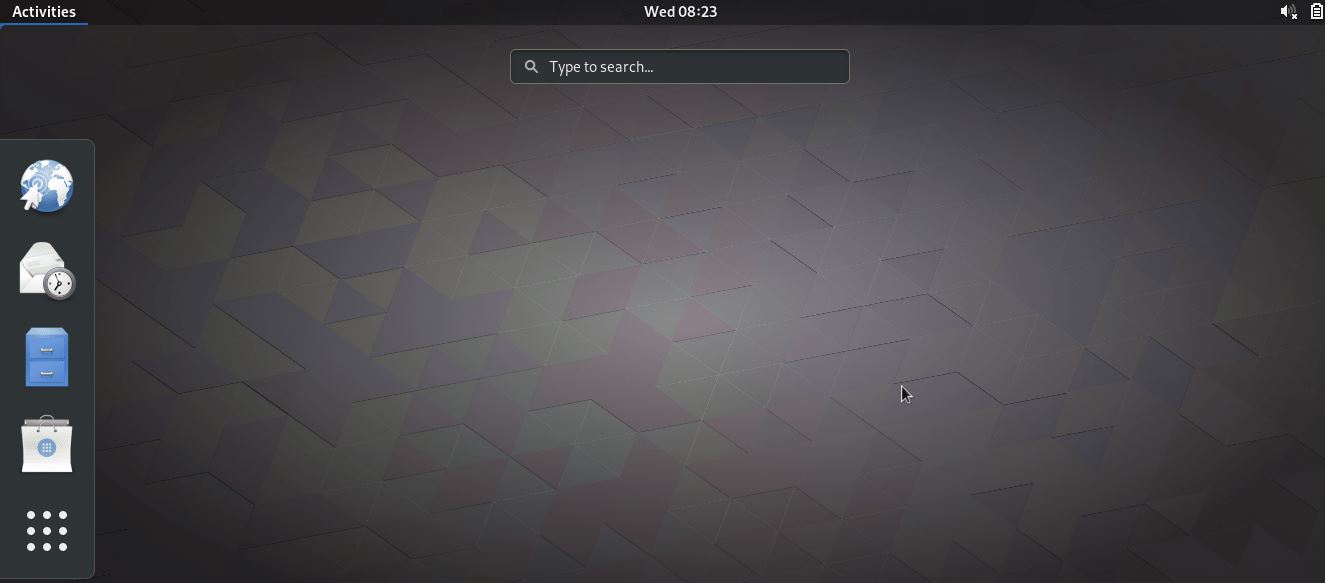 GUI Gnome trên Arch Linux
GUI Gnome trên Arch Linux
